Pycharm是款很实用的集成开发环境工具,不过你们知道怎么使用Pycharm新建一个项目吗?下面这篇文章就讲解了使用Pycharm新建一个项目的方法,感兴趣的用户们赶紧来看看吧。
怎么使用Pycharm新建一个项目?使用Pycharm新建一个项目的方法
打开Pycharm,然后依次点击File、New Poject按钮,即开始新建项目。
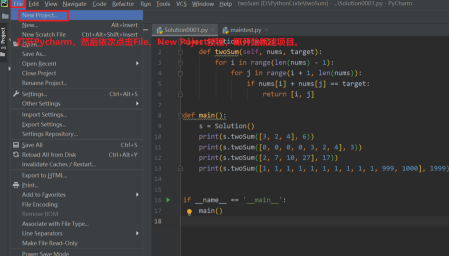
在Location位置处输入项目路径,然后下方点击Existing interpreter,点击Create。
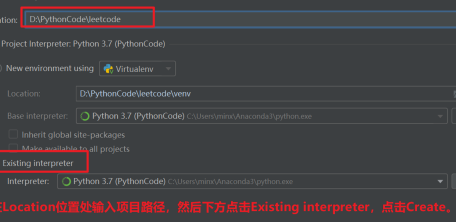
在Interpreter位置处点击下拉菜单,选择一个电脑上安装的Python版本。
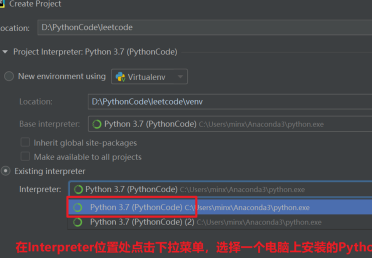
点击New Window按钮,则可以重新打开一个窗口,用于显示新建的项目。

在新建项目上右键点击New按钮,选择Python File文件,则新建一个py文件。
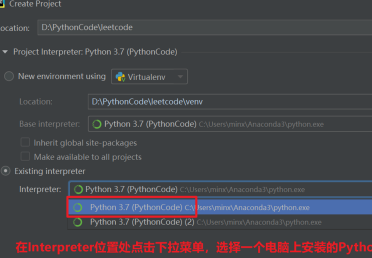
输入py文件的名称,一般用后缀0001等来区分不同的文件。

在文件夹LeetCode下方已经新建了一个Solution0001.py文件。
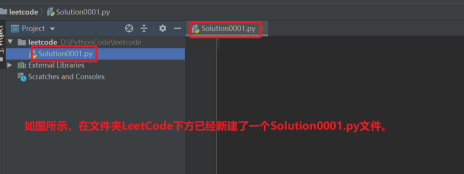
以上就是给大家分享的使用Pycharm新建一个项目的方法,更多精彩教程尽在下载之家。







